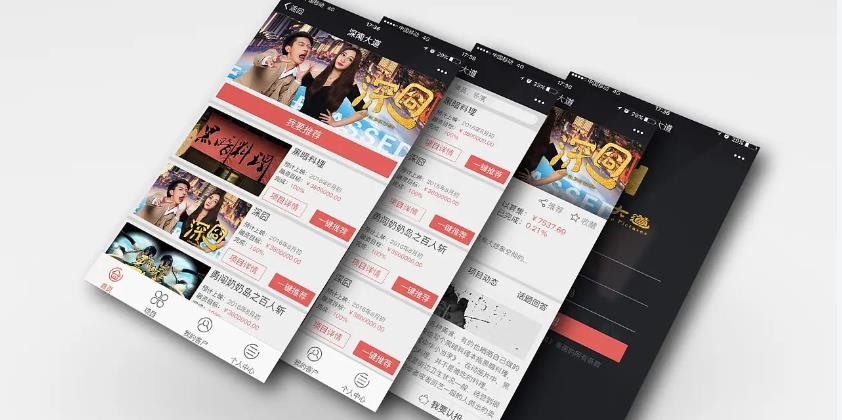无论你是初涉视频剪辑领域的新手小白,还是已然剪过众多片子的资深剪辑达人,inshot视频剪辑软件都能助力你轻松创作出高质量的作品。inshot视频剪辑软件的操作界面简洁直观,毫无上手难度,新用户仅需几分钟就能熟练运用,老用户更是可以挖掘出更多新奇玩法。inshot视频剪辑软件了海量素材资源,并且,若用户想要添加背景音乐或是制作卡点视频,它都能完美实现。不仅如此,inshot视频剪辑软件还支持多项实用功能,比如多个视频合并、剪辑时灵活调节速度、自由裁剪尺寸、随心设置背景,甚至还能直接进行拼图或制作幻灯片。
inshot视频剪辑软件使用教程
1. 开启inshot视频剪辑软件,点击“新建项目”。

2、用户能够导入照片、视频,还支持拼图与视频合并操作,一键即可完成素材准备。

3、选定你打算剪辑的首个视频,点击右下角的按钮,进入剪辑界面。随后便可以开展裁剪、调速、添加滤镜、文字、音乐、贴纸等各类操作。

4、若想继续添加视频,点击左下角的“+”号,接着导入第二段或第三段素材,就能轻松实现多段视频的无缝拼接。

5、轻点视频缩略图,即可弹出快捷菜单,其中包含调节音量、复制片段、调整播放顺序等功能,让编辑过程更具灵活性。

6、当所有编辑工作结束,点击右上角的“保存”按钮,即可导出您的作品。作品的格式与分辨率都可自由设定,还能轻松分享至朋友圈或短视频平台!
inshot视频剪辑软件怎么拼接视频
1. 第一步,用户需在手机设备上开启inshot视频剪辑软件。在此软件中,用户既能导入照片或视频,还能够执行拼图操作,迅速把多个视频合成为一个视频。

2、如图,我们需先点击“新建视频”。在弹出的界面里,选中第一个视频,再点击右下角的确认按钮,即可完成导入,具体操作参照图示。

3、以视频为例,用户点击后会进入视频编辑页面,在此页面中,能够对视频进行剪切、调速,以及添加背景、滤镜、音乐、文字、贴纸等设置调整。

4、用户点击视频缩略图,即可打开快捷菜单,在此菜单中用户能够调节视频音量等。完成视频编辑后,点击左下角的加号,在弹出的界面里,选择要合并的第二个视频,然后点击确认按键进行添加。

5、若用户希望导入第三个视频,同样点击左下角的确认按钮来添加视频。待视频添加完毕,点击右上角的保存选项,即可导出合并后的视频。

inshot视频剪辑怎么导入音乐
1. 打开inshot视频剪辑软件,首先导入你要编辑的视频,进入视频界面后,点击下方的“音乐”选项。

2、当进入音乐功能界面后,在其中挑选“歌曲”这一选项,为添加背景音乐内容做准备。

3、于歌曲列表里寻找到想添加的音频文件,接着点击右侧的“使用”按钮就行。

4、在确认音乐添加准确无误后,点击下方的“确定”按键,音乐便会成功导入到视频里。
inshot视频剪辑软件功能优势
1、视频剪辑:用户可随心对视频进行剪辑操作,诸如删除视频中间片段、合并视频、分割视频等调整皆能实现。
2、音乐与音效:拥有海量潮流音乐资源素材,涵盖各种风格,用户可随心使用。
3、视频边框功能:用户可给视频及照片增添边框,边框效果有纯色、渐变色、模糊等特殊样式可供选择。
5、滤镜与特效:该软件向用户提供能完全复刻胶片效果的色彩滤镜,以及极具酷炫感的动态视频特效。

inshot视频剪辑软件推荐原因
1. 用户可自由地对视频进行剪辑操作,将其裁剪至任意长度。
2. 允许用户把视频分割为两部分或者多个部分。
3、这是一款简单易用的手机视频编辑器,用户能够将作品导出为高清视频。

inshot视频剪辑软件亮点一览
1、强大的剪辑功能:剪接、拼接、拆分、添加转场,整个剪辑流程都能轻松完成。
2、音乐素材多元:既配备潮流背景音乐,也支持导入个人喜爱的BGM。
3、丰富视觉呈现:借助高品质滤镜与动感特效,简单几步就能创作出极具质感的短片。
4、一键美化边框:提供纯色、渐变、模糊等多种视频边框样式,尽显个性。
inshot视频剪辑软件更新日志
版本v2.122.1486
1、优化使用体验
2、修复系统稳定性
版本v2.102.1477
1、优化启动速度
2、改进界面细节